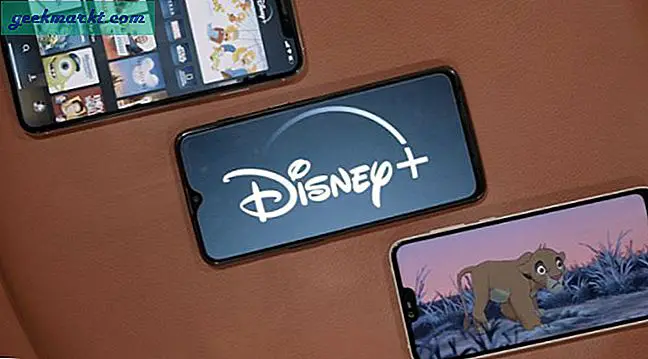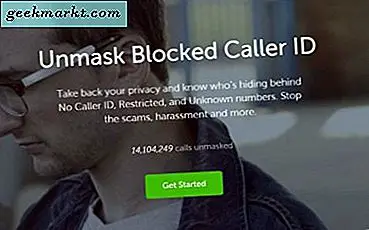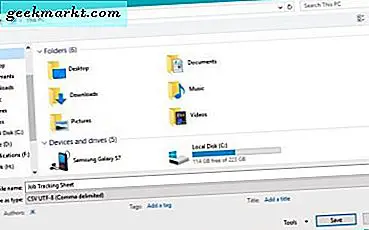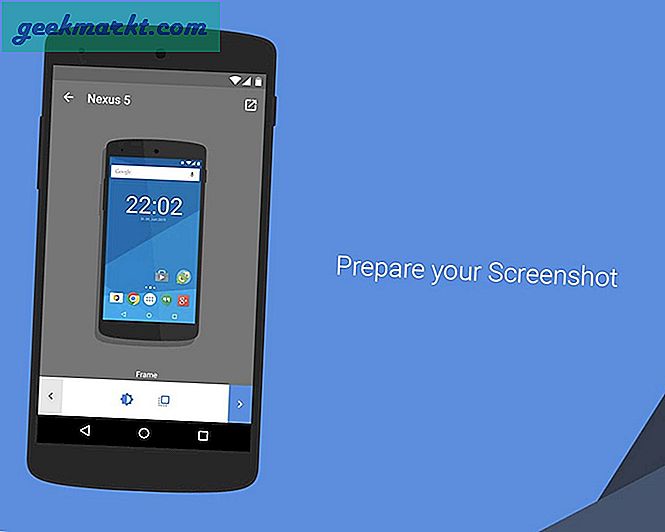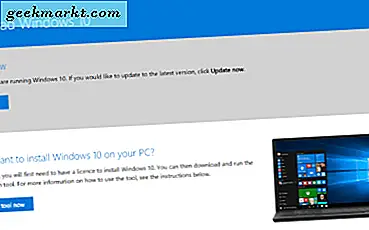En gang i tiden var datamaskinen like stor som hele rommet ditt og kom med minne mindre enn hjemmeskriveren. Og se på dem nå. Den er mindre enn håndflaten din og kan behandle tusenvis av instruksjoner i løpet av ett sekund.
Nei. Jeg snakker ikke om smarttelefoner, men en faktisk datamaskin - du kjenner den med tastatur, mus og skjerm osv.

Så til slutt tok du med en Raspberry Pi- den populære datamaskinen på $ 25 med kredittkortstørrelse. I utgangspunktet er det en liten brikke med innebygd prosessor og RAM. For å bruke den som fullverdig datamaskin, må du imidlertid legge til annet tilbehør som skjerm, tastatur, mus, harddisk (aka SD-kort) i sporene som følger med.
Å starte Raspberry pi for første gang er ikke en rakettvitenskap. Faktisk, med NOOBS (nytt ut av boksen OS for bringebær pi) kan til og med en ikke-teknisk person sette opp Raspberry Pi. Det er så enkelt. Denne trinnvise guiden vil imidlertid gi deg bedre oversikt over hele prosessen og spare deg for litt tid. Så la oss komme i gang.
Før vi begynner, trenger du
1. Bringebær Pi- Jeg har b + modell, men denne guiden skal fungere for alle versjoner.
2. Micro-USB strømforsyning- Android-mobilladeren din fungerer bra. Det er imidlertid bedre å bruke en nettbrettlader i stedet, da den har mer strøm
3. Micro SD-kort- det skal være minimum 2 GB og vil fungere som en harddisk som inneholder OS for bringebær-pi. (for b + og senere modeller trenger du det lille SD-kortet eller minnekortet som vi bruker på smarttelefoner)
4. Observere (eller en TV med HDMI-port) for utgangsskjerm og a tastatur og mus for innspill. Trådløse fungerer også bra.
5. HDMI-kabel for å koble til skjermen og Raspberry Pi.
6. Og til slutt en datamaskin for å laste ned Rasberiean OS og SD-kortleserå sette det på SD-kort
Sett opp Raspberry Pi for første gang
Trinn 1
Last ned NOOBS - et brukervennlig operativsystem for bringebær pi fra datamaskinen din som er koblet til internett. Det er to versjoner av det på nettstedet: NOOBS (742 MB) og NOOBS lite (21 MB).
Den minste er installatør og lar deg velge de enkelte operativsystemene under installasjonsprosessen. Imidlertid foreslår jeg at du går med den større, dvs. NOOBS, da det er en komplett pakke og du ikke trenger en aktiv internettforbindelse mens du installerer OS. 
Steg 2
Last deretter ned SD Formatter 4.0 for operativsystemet og installer det.
Deretter kobler du SD-kortet til datamaskinen, kjører programmet og formaterer kortet. Fra alternativene, sørg for at formatstørrelsesjustering er PÅ og formattype er angitt rask.

Trinn 3
Når NOOBS-filen er lastet ned, pakker du ut den og kopierer og limer inn alt innholdet på minnekortet. Fjern deretter kortet ditt trygt.
SD-kortet ditt skal se ut som bildet nedenfor.

Trinn 4
Sett SD-kortet forsiktig i bringebær-pi-en, og koble deretter alt annet tilbehør som mus, tastatur, HDMI-kabel og strømkabel osv.

Trinn 5
Slå på Rasberry Pi. Du vil merke at lyset blinker på kretskortet. Og på skjermen vil du se et lite vindu med forskjellige OS-forslag. Velg Raspbian fra listen ved hjelp av musen eller tastaturet, og klikk installer øverst.

Installasjonsprosessen starter umiddelbart. Det kan imidlertid ta litt tid, avhengig av SD-kortklasse og plass. For meg tok det 15-20 minutter på 16 GB klasse 10 SD-kort.

Trinn 6
Når installasjonen er fullført, vil du se et konfigurasjonsvindu med en rekke alternativer som dato og klokkeslett, endre brukernavn og passord, endre klokkehastighet etc.

Bruk piltasten på tastaturet og gjør endringer du liker. Grensesnittet er selvforklarende. Imidlertid foreslår jeg at du går til det tredje alternativet og setter standard oppstart til GUI. Bruk tabulatortasten på tastaturet for å gå til slutt og trykk enter.
Dette vil starte systemet ditt på nytt til GUI, og fra nå av vil du se denne skjermen når du slår på Raspberry pi.

Ting du bør vite
Standard brukernavn for bringebær er pi med passordet bringebær. For å gå til GUI fra terminal skriver du inn kommandoenstartx.
NOOBS kommer med noen grunnleggende programvare (som nettleser, tekstredigerer, Minecraft osv.) Innebygd. Du kan imidlertid også finne de fleste viktigste programvarene fra butikken eller sjekke denne listen over prosjekter fra de offisielle nettstedene.
Konklusjon
Selv om du kan bruke Raspberry pi som din vanlige PC, er den mer egnet for personlige gjør-det-selv-prosjekter, alternativ til alltid PÅ datamaskiner, eller for å forstå hvordan en datamaskin fungerer på kjernnivå.